apt-get install -y openjdk-11-jre git maven nodejs npm
教程
下载zlm和wvp,安装mysql,redis等请看如下文章
https://blog.51cto.com/u_16085888/6218862
2023年7月新版本的wvp,在数据库和配置操作与上方文章不同,正确配置内容如下:
导入wvp中的数据库
按教程中的步骤创建数据库之后不要按教程
在MySql中创建一个名字为wvp的数据库,并在wvp数据库中执行wvp-GB28181-pro/sql/下的mysql.sql脚本创建表结构
连接mysql数据库,输入密码:
mysql -u root -p
新建一个名字为wvp的数据库:
CREATE DATABASE wvp;
这里可以用以下命令查看数据库:
show databases;
使用这个数据库:
use wvp;
执行数据库脚本:
source /home/module/wvp-GB28181-pro-wvp-28181-2.0/sql/初始化.sql;
show tables;
修改ZLMediaServer/release/linux/Debug/config.ini
修改ZLMediaServer的mediaServerID
查看wvp的application-dev.yml中的该项值为:89wulian-one
所以将ZLMediaKit/release/linux/Debug/config.ini的如下内容改为:89wulian-one
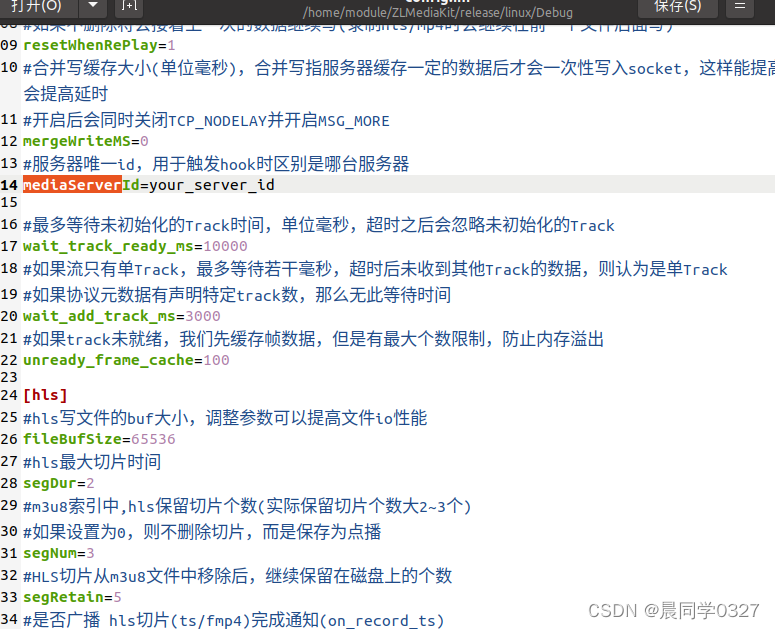
修改ZLMediaKit/release/linux/Debug/config.ini下的secret值
不能用默认的secret值,否则启动会报错
修改secret的值
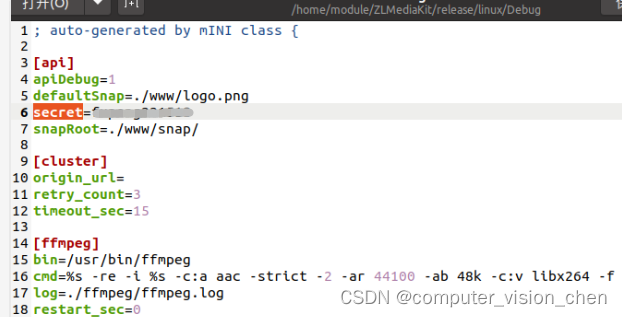
修改wvp中的application-dev.yml
spring:
# 设置接口超时时间
mvc:
async:
request-timeout: 20000
thymeleaf:
cache: false
# [可选]上传文件大小限制
servlet:
multipart:
max-file-size: 10MB
max-request-size: 100MB
# REDIS数据库配置
redis:
# [必须修改] Redis服务器IP, REDIS安装在本机的,使用127.0.0.1
host: 127.0.0.1
# [必须修改] 端口号
port: 6379
# [可选] 数据库 DB
database: 7
# [可选] 访问密码,若你的redis服务器没有设置密码,就不需要用密码去连接
password:
# [可选] 超时时间
timeout: 10000
# mysql数据源
datasource:
type: com.zaxxer.hikari.HikariDataSource
driver-class-name: com.mysql.cj.jdbc.Driver
url: jdbc:mysql://127.0.0.1:3306/wvp?useUnicode=true&characterEncoding=UTF8&rewriteBatchedStatements=true&serverTimezone=PRC&useSSL=false&allowMultiQueries=true
username: root
password: 123456
hikari:
connection-timeout: 20000 # 是客户端等待连接池连接的最大毫秒数
initialSize: 10 # 连接池初始化连接数
maximum-pool-size: 200 # 连接池最大连接数
minimum-idle: 5 # 连接池最小空闲连接数
idle-timeout: 300000 # 允许连接在连接池中空闲的最长时间(以毫秒为单位)
max-lifetime: 1200000 # 是池中连接关闭后的最长生命周期(以毫秒为单位)
#[可选] WVP监听的HTTP端口, 网页和接口调用都是这个端口
server:
port: 18978
# [可选] HTTPS配置, 默认不开启
ssl:
# [可选] 是否开启HTTPS访问
enabled: false
# [可选] 证书文件路径,放置在resource/目录下即可,修改xxx为文件名
key-store: classpath:test.monitor.89iot.cn.jks
# [可选] 证书密码
key-store-password: gpf64qmw
# [可选] 证书类型, 默认为jks,根据实际修改
key-store-type: JKS
# 作为28181服务器的配置
sip:
# [必须修改] 本机的IP,对应你的网卡,监听什么ip就是使用什么网卡,
# 如果要监听多张网卡,可以使用逗号分隔多个IP, 例如: 192.168.1.4,10.0.0.4
# 如果不明白,就使用0.0.0.0,大部分情况都是可以的
# 请不要使用127.0.0.1,任何包括localhost在内的域名都是不可以的。
ip: 自己的Ip
# [可选] 28181服务监听的端口
port: 8116
# 根据国标6.1.2中规定,domain宜采用ID统一编码的前十位编码。国标附录D中定义前8位为中心编码(由省级、市级、区级、基层编号组成,参照GB/T 2260-2007)
# 后两位为行业编码,定义参照附录D.3
# 3701020049标识山东济南历下区 信息行业接入
# [可选]
domain: 4101050000
# [可选]
id: 41010500002000000001
# [可选] 默认设备认证密码,后续扩展使用设备单独密码, 移除密码将不进行校验
password: bajiuwulian1006
# 是否存储alarm信息
alarm: true
#zlm 默认服务器配置
media:
id: 89wulian-one
# [必须修改] zlm服务器的内网IP
ip: 自己的Ip
# [必须修改] zlm服务器的http.port
http-port: 80
# [可选] 返回流地址时的ip,置空使用 media.ip
stream-ip: 自己的Ip
# [可选] wvp在国标信令中使用的ip,此ip为摄像机可以访问到的ip, 置空使用 media.ip
sdp-ip: 自己的Ip
# [可选] zlm服务器的hook所使用的IP, 默认使用sip.ip
hook-ip: 自己的Ip
# [可选] zlm服务器的http.sslport, 置空使用zlm配置文件配置
http-ssl-port: 443
# [可选] zlm服务器的hook.admin_params=secret
# secret: 035c73f7-bb6b-4889-a715-d9eb2d1925cc
secret: fupeng221518
# 启用多端口模式, 多端口模式使用端口区分每路流,兼容性更好。 单端口使用流的ssrc区分, 点播超时建议使用多端口测试
rtp:
# [可选] 是否启用多端口模式, 开启后会在portRange范围内选择端口用于媒体流传输
enable: true
# [可选] 在此范围内选择端口用于媒体流传输, 必须提前在zlm上配置该属性,不然自动配置此属性可能不成功
port-range: 50000,50300 # 端口范围
# [可选] 国标级联在此范围内选择端口发送媒体流,
send-port-range: 50000,50300 # 端口范围
# 录像辅助服务, 部署此服务可以实现zlm录像的管理与下载, 0 表示不使用
record-assist-port: 18081
# [根据业务需求配置]
user-settings:
# 点播/录像回放 等待超时时间,单位:毫秒
play-timeout: 180000
# [可选] 自动点播, 使用固定流地址进行播放时,如果未点播则自动进行点播, 需要rtp.enable=true
auto-apply-play: true
# 设备/通道状态变化时发送消息
device-status-notify: true
# 跨域配置,配置你访问前端页面的地址即可, 可以配置多个
allowed-origins:
- http://localhost:8080
- http://127.0.0.1:8080
# [可选] 日志配置, 一般不需要改
logging:
config: classpath:logback-spring-local.xml
启动ZLMediaServer
#启动ZLM
cd ZLMediaKit/release/linux/Debug
sudo ./MediaServer
启动wvp
cd wvp-GB28181-pro-wvp-28181-2.0/target
mv ../src/main/resources/application-dev.yml application.yml
java -jar wvp-pro-*.jar
进入wvp
自己的Ip/:18978
修改登陆密码
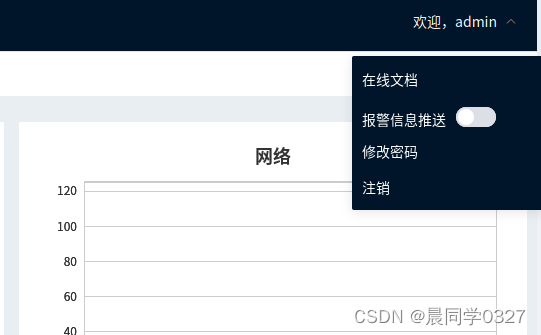

chuang
























 2893
2893











 被折叠的 条评论
为什么被折叠?
被折叠的 条评论
为什么被折叠?










